Astăzi vom vorbi despre cum să configurați noul hard disk, așa-numitele unități SSD. Dupa ce a citit întregul articol, puteți configura unitatea SSD în Windows 7.
Înainte de a începe personalizarea sistemului, să vedem, ce este diferența dintre HDD și SSD. SSD este o unitate SSD, care utilizează cipuri de memorie pentru a stoca informații, și HDD - Hard disk-urile care se rotesc în interiorul hard disk-ul cu viteză mare.
Principalul avantaj al SSD - absența pieselor mecanice în mișcare, mărind astfel fiabilitatea dispozitivului. De asemenea, există o diferență de viteză, în încălzirea părți ale dispozitivului, în absența zgomotului exterior. Cu toate acestea, tot nu este bine, pentru că SSD are dezavantajele sale. Principalul dezavantaj al acestui dispozitiv - restricția de cicluri de scriere / rescriere. SSD conduce eșantion convențional MLC capabile să înregistreze date aproximativ 10 mii de ori. Pentru mai scumpe magazine de memorie SLC de date înregistrate aproximativ 100 de mii de ori. Pentru a reduce numărul de apeluri la unitatea SSD trebuie să configureze corect sistemul de operare, extinzând astfel durata de viață.
Deci, ia în considerare ceea ce trebuie să faceți pentru a configura o unitate de cip sub Windows 7.


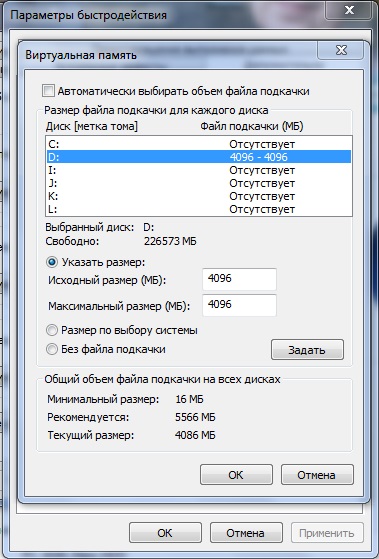
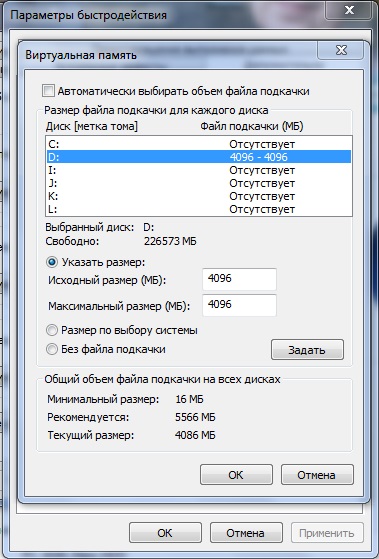
Doilea paragraf. Ai nevoie să dezactivați hibernare. De ce se face acest lucru? De fiecare dată când sistemul intră în acest mod pe șurub dumneavoastră (HDD) a înregistrat o cantitate mare de informații. Personal, întotdeauna am recomanda pentru a dezactiva această funcție. În plus, dezactivarea hibernare, eliberând spațiu pe discul local de sistem, ceea ce este echivalent cu volumul memoriei RAM. implicit hibernare este necesar pentru sistemul de încărcare rapidă, cu toate acestea, în cazul în care unitatea SSD instalată, apoi windose rula și așa va fi în 5-10 secunde. Prin urmare, dezactivăm hibernare. Pentru a face acest lucru, avem nevoie pentru a ajunge la linia de comandă. Deschideți Start în partea de jos a ferestrei de căutare, încercând să conducă cmd.
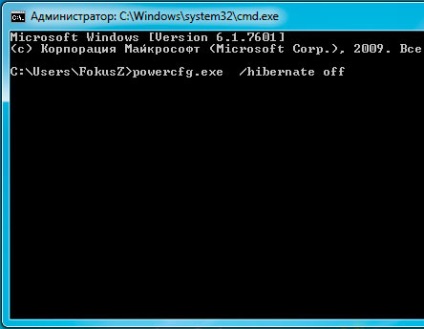
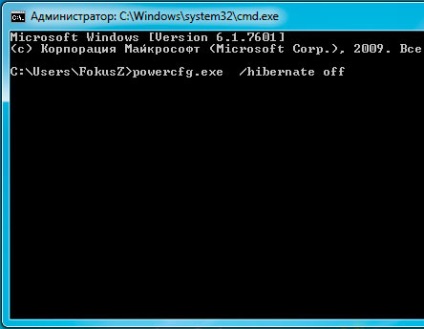
Acum, la comanda prompta prescrie powercfg.exe / hibernate off și apăsați Enter. Când reporniți computerul pentru a vedea că, în C: \ conduce spațiu liber.
Al treilea paragraf. În această etapă, vom muta dosarul, care stochează fișierele temporare pe hard disk ușor. Pentru a face acest lucru, faceți clic dreapta pe pictograma Computer - Properties - Advanced System Settings - Advanced.
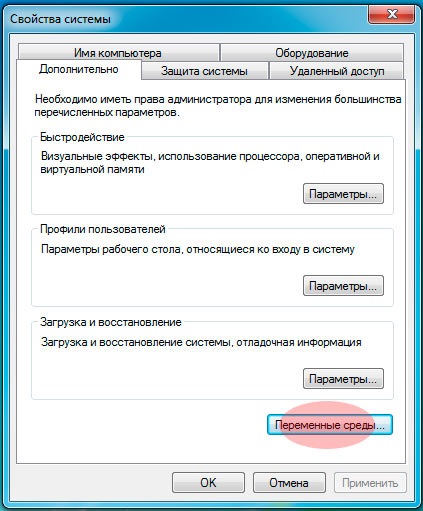
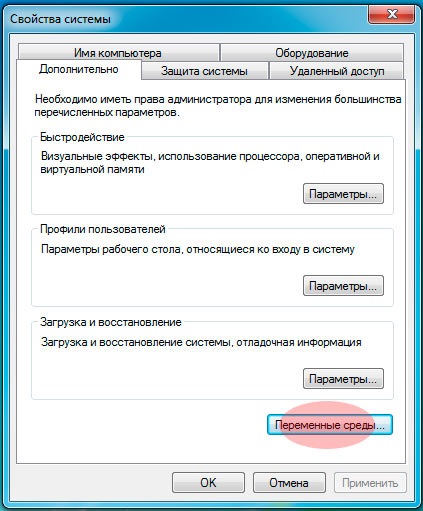
Aici sunt butonul Setări de mediu și de a schimba calea TEMP și PGT într-un alt folder de pe HDD hard disk. Personal, l-am făcut pe unitatea D-ul: \.
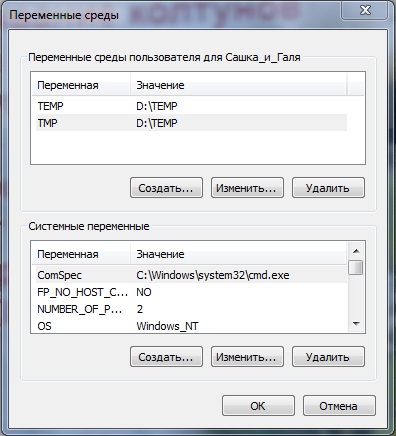
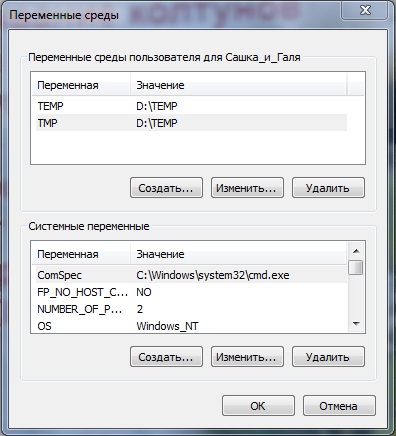
4a alin. De asemenea, trebuie să dezactivați „sistem de protecție“. deschide din nou proprietățile de computer - System Protection - fila "System Protection" - Set - Opriți protecția sistemului.
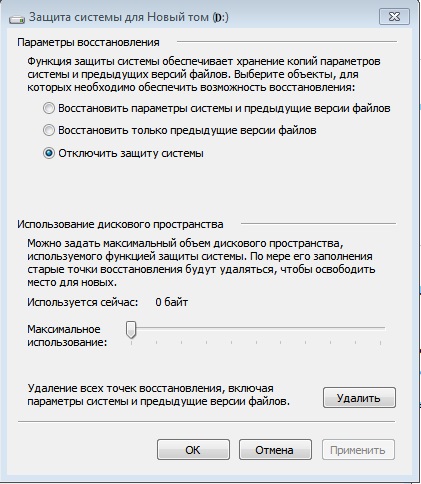
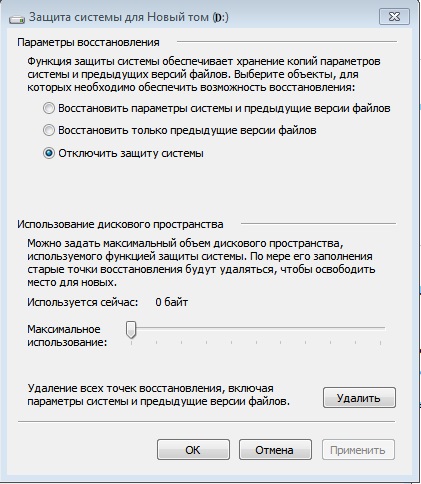
În același timp, nu putem fi restaurat dintr-o copie de rezervă, în cazul în cazul în care există o eroare în sistem. Cu toate acestea, noi nu trebuie să, deoarece sistemul de operare este instalat în 10-15 minute.
Cincilea paragraf. Dezactivați fișierele de indexare. Indexarea trebuie să găsească rapid discul de fișiere diferite. Cu toate acestea, un utilizator obișnuit nu este atât de mult în căutarea pentru ceva, căutarea mai mult pe SSD funcționează rapid. Așa că această funcție nu poate ezita să se stingă. Pentru a dezactiva indexarea merge la My Computer, faceți clic dreapta pe partiția C: \, și selectați „Properties“ în partea de jos. Acum, în fila „General“, trebuie să debifați „permite indexarea conținutul fișierelor pe disc, în plus față de fișierul de proprietăți.“


locul 6. Dezactivarea Preftch și RedyBoot.
Preaducere permite sistemului dvs. să pornească din cauza rapid pentru a citi datele următoare în hard disk. Tehnologia pentru SSD-drive la nimic, viteza deoarece produce și din cauza imens de citire a datelor.
HKEY_LOCAL_MACHINES \ SYSTEM \ CurrentControlSet \ Control \ Session Manager \ Memory Management \ PrefetchParameters
aici avem nevoie pentru a schimba valoarea Activați tasta Prefetcher la „0“.
RedyBoot - este, în plus față de tehnologia Prefetch. Pentru călătoria lui sunt pe drum:
Du-te la opțiunea Start și modificați valoarea la „0“.
Așa că ne-am înființat sistemul nostru operațional în cadrul SSD-drive, extinzând astfel viața lui! El, desigur, fără nici o configurare, și așa va dura mult timp, dar dacă doriți să se extindă durata de viață maximă a unității, apoi face toate aceste elemente. Asta e tot, noroc!
maestru Slava Timofeev- Activitate: 2978
- Reputație: 53
Slava Timofeev maestru acum 2 ani
Mutarea fișierului de swap și fișierele temporare la un alt disc, vom reduce performanța computerului.
Opriți protecția sistemului. Ei bine, bine, lasă-mă că nu doar ajută, mă economisind timp și nervi.
indexeze fișierele, în opinia mea, într-o cantitate de informații care urmează să fie înregistrate practic nici un efect. probleme inutile.
În mod similar, punctul 6.
Dar principala nr.
Se transferă dosarul de descărcări de fotografii și documente pe alt hard disk. Viteza de citire ele nu afectează funcționarea sistemului, dar numărul de scriere / ștergere / redare sunt enorme și să scurteze în mod semnificativ serviciul SSD.
+Raspuns 5 Închide
maestru Serghei- Activitate: 11K
- Reputație: 150
- Sex: Masculin
Acum Maestrul Sergey 2 ani
Atunci va fi, atunci o să o facă. Deși pentru Windows se va face. Și va fi atunci când SSD va costa la fel de mult ca și EychDD.
+3 Răspuns Închide